Flytende design er et nytt UI-utseende som går sakterulles ut til Windows 10 brukere. Det er mer enn bare en UI-tenking. Inntil det er ferdig utviklet og rullet ut brukergrensesnittet er alt vi kommer til å se. I sin fullt utviklede tilstand vil flytende design gjøre mye mer. I sin nåværende tilstand er det bare en pen gjennomsiktighetseffekt. Flytende design ruller allerede ut til Windows 10-brukere på det stabile bygget. Du kan se det i appene Kalkulator, Groove og Kart. Hvis du ikke er tilhenger av dette nye designet, kan du deaktivere flytende design i Windows 10-apper.
Flytende design er foreløpig bare en åpenheteffekt. Vi snakker om Windows 10 versjon 1703 build 15063. I påfølgende bygg vil flytende design sannsynligvis ta over flere apper. Utrullingen vil fullføres innen høsten 2017 med den neste store Windows 10-oppdateringen. Da er det mulig det ikke er noen måte å deaktivere flytende design i Windows 10-apper. Foreløpig er det fortsatt en mulighet.
Deaktiver flytende design i Windows 10
Åpne Innstillinger-appen. Gå til Tilpasningsgruppen med innstillinger. Gå til Farger-fanen og bla nedover forbi forhåndsinnstillinger for farger. Du vil se en bryter som heter ‘Transparenseffekter’. Slå den av for å deaktivere flytende design i Windows 10.

Vi prøvde det ut på Kalkulator-appen som allerede har flytende design. Slik ser appen ut med gjennomsiktighet aktivert.
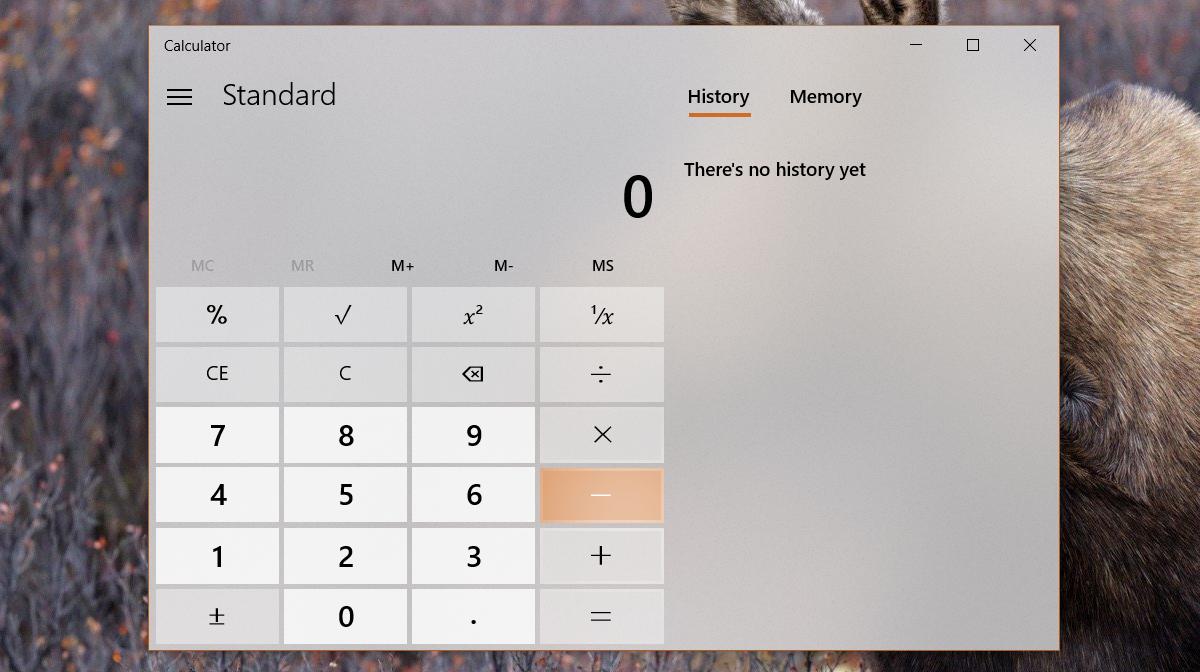
Slik ser det ut med gjennomsiktighetseffektene slått av.
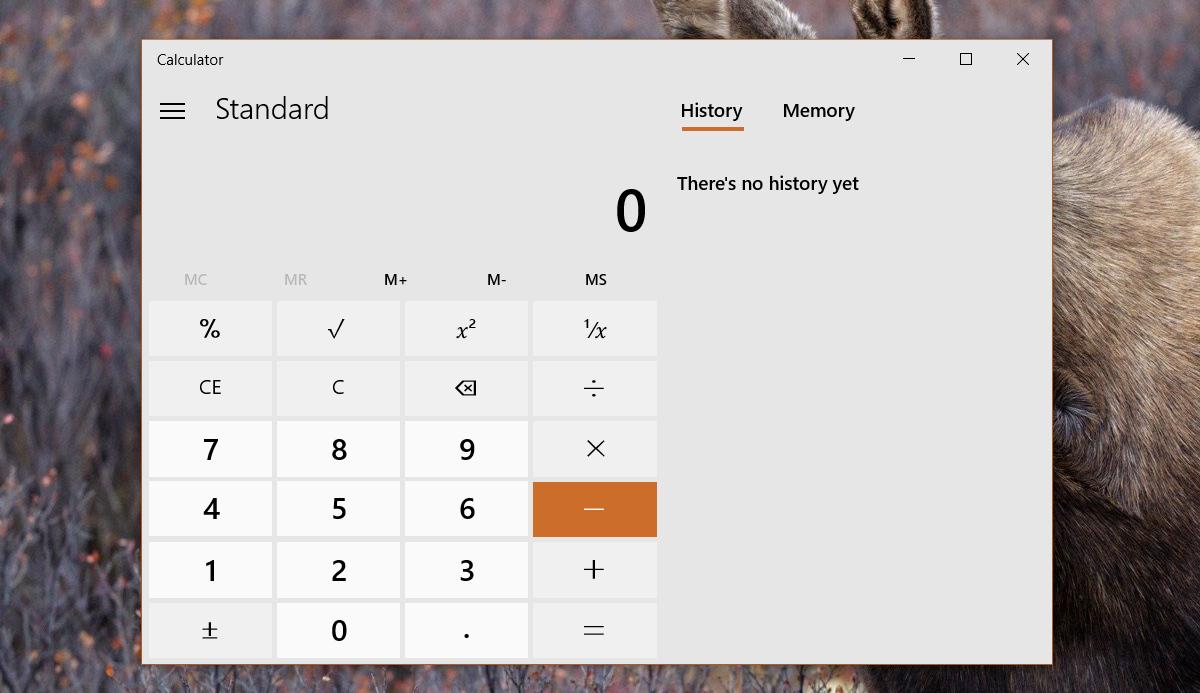
Et påminnelse
Hvis du slår av åpenhet for å deaktivere flytendedesign i Windows 10-apper, mister du også gjennomsiktighetseffekten på Start-menyen, Handlingssenter og oppgavelinjen. Dette er en ganske stor avveining. Det er også det som får oss til å tro at den samme metoden ikke vil fungere i fremtidige stabile bygg av Windows 10. Det gir ikke mening å knytte gjennomsiktighetseffekten i apper til åpenheten i Start-menyen osv.
Hvis du foretrekker en ensfarget farge på Start-menyenog actionsenteret, kan du deaktivere flytende design i Windows 10-apper uten å ofre mye. Hvis du derimot vil ha flytende design, men avskyr åpenhet på Start-menyen, Handlingssenter og oppgavelinje, må du velge det ene over det andre.
Det er bare en preferanse som har en lykkeligending. Hvis du vil deaktivere flytende design og bare vil ha åpenhet på oppgavelinjen, kan du bruke TranslucentTB for å få en gjennomsiktig eller uskarp oppgavelinje. Startmenyen og handlingssenteret vil være i en ensfarget farge, og du vil ikke se flytende design i noen av appene.













kommentarer